Ako previesť RAR súbor na ZIP vo Windows

Máte nejaké RAR súbory, ktoré chcete previesť na ZIP súbory? Naučte sa, ako previesť RAR súbor na formát ZIP.
Zalamovanie slov je funkcia v mnohých textových editoroch, ktorá umožňuje zobrazenie celého textu v riadkoch, ktoré sú širšie ako okno. Zalamovanie slov neovplyvňuje riadky, ktoré sú dostatočne krátke, ale ak je riadok príliš dlhý, text sa automaticky zalomí a pokračuje na novom riadku. Tento nový riadok nie je skutočným novým riadkom, nepoužíva sa žiadny znak nového riadku, žiadny kompilátor ho nebude považovať za nový riadok kódu. Namiesto toho je Word Wrap čisto vizuálnou zmenou, ktorá je navrhnutá tak, aby umožnila vidieť celý dlhý riadok kódu naraz, namiesto toho, aby ste museli rolovať do strán.
Existuje niekoľko dôvodov, prečo by ste mohli chcieť vypnúť zalamovanie slov. Napríklad, ak máte čo do činenia s príliš veľkými riadkami textu, ako sú obrázky zakódované vo formáte base64, použitie zalamovania slov môže viesť k tomu, že jeden riadok zaberie obrovské množstvo miesta na obrazovke. Prípadne sa vám nemusí páčiť vzhľad zalomených riadkov z dôvodu potenciálneho nedostatku jasnosti v tom, kde údaje v skutočnosti začínajú nový riadok.
Ak chcete zakázať zalamovanie slov v Sublime Text 3, musíte kliknúť na „Zobraziť“ v hornom paneli a potom zrušiť začiarknutie „Zalamovanie slov“. Tým sa úplne vypne funkcia zalamovania slov.
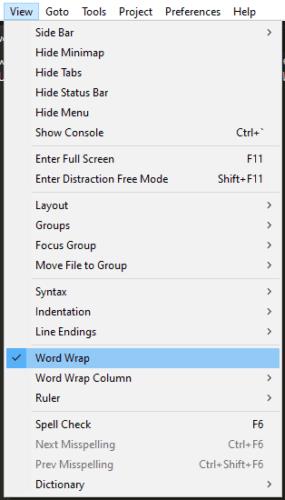
Kliknite na „Zobraziť“ v hornom paneli a potom zrušte začiarknutie políčka „Zalamovanie slov“.
Ak by ste radšej nastavili zalamovanie slov na použitie pevnej šírky namiesto dynamického zalamovania textu pri zmene veľkosti okna, môžete to tiež nakonfigurovať. Ak znova kliknete na „Zobraziť“ v hornom paneli, potom kliknete na „Stĺpec zalamovania slov“, môžete si vybrať, ako široký má byť text pred zalomením.
Predvolené nastavenie „Automaticky“ sa používa na umožnenie dynamického zalamovania pri zmene veľkosti okna. Ak chcete pevnú šírku zalamovania slov, môžete si vybrať zalomenie všetkých riadkov, ktoré presahujú 70, 72, 78, 80, 100 alebo 120 znakov.
Tip: Tieto nastavenia sa použijú iba vtedy, keď je povolené hlavné nastavenie „Zalamovanie slov“. Navyše, ak nastavíte pevnú šírku stĺpca, táto nebude prepísaná, ak zmenšíte šírku okna tak, aby bola užšia ako stĺpec.
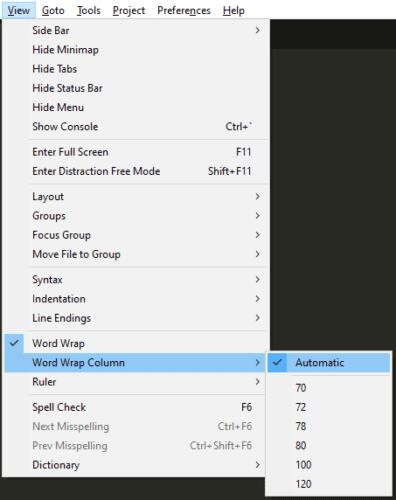
Kliknite na „Zobraziť“ v hornom paneli, potom kliknite na „Stĺpec zalamovania slov“ a vyberte šírku stĺpca.
Máte nejaké RAR súbory, ktoré chcete previesť na ZIP súbory? Naučte sa, ako previesť RAR súbor na formát ZIP.
Držte vyrovnávaciu pamäť vyčistenú vo vašom webovom prehliadači Google Chrome pomocou týchto krokov.
Ukážeme vám, ako zmeniť farbu zvýraznenia textu a textových polí v Adobe Reader s týmto podrobným návodom.
Nájdite tu podrobné pokyny, ako zmeniť User Agent String vo webovom prehliadači Apple Safari pre MacOS.
Microsoft Teams v súčasnosti nepodporuje nativné prenášanie vašich stretnutí a hovorov na TV. Môžete však použiť aplikáciu na zrkadlenie obrazovky.
Zaujíma vás, ako integrovať ChatGPT do Microsoft Word? Tento sprievodca vám presne ukáže, ako to urobiť pomocou doplnku ChatGPT pre Word v 3 jednoduchých krokoch.
Zistite, ako vyriešiť bežný problém, pri ktorom bliká obrazovka v prehliadači Google Chrome.
Hľadáte osviežujúcu alternatívu k tradičnej klávesnici na obrazovke, Galaxy S23 Ultra od Samsungu poskytuje vynikajúce riešenie. S
Krížové odkazy môžu váš dokument výrazne sprístupniť, usporiadať a uľahčiť jeho používanie. Tento sprievodca vás naučí, ako vytvoriť krížové odkazy v programe Word.
Potrebujete naplánovať opakujúce sa stretnutia v MS Teams so svojimi spolupracovníkmi? Naučte sa, ako nastaviť opakujúce sa stretnutie v Teams.







